PNG批量转JPG:五个简易方法,可以轻松搞定
在数字化领域发展的今天,工作和学习过程中,图片是比较常见的,其中PNG和JPG这两种格式的频率最高。PNG以无损压缩而闻名,适用于保存透明背景和保留图像细节。而JPG以有损压缩而著称,适用于在较小的体积时保持照片质量。所以,这样也就产生了一种PNG批量转JPG格式的需求。所以,在本期的内容当中,小编就来分享五个建议的方法,一起来看下吧。

一、直接修改后缀
对于图片格式转换的操作,可以直接通过更改图片后缀名来完成转换。这个方法的操作极其简便,并且绝大多数用户在平时都有执行过。首先,可以在电脑上打开你需要转换的PNG图片,并且直接把图片尾缀“.png”改为“.jpg”即可。不过在执行的过程中请注意:该方法可能会造成图片无法正常使用,也就是乱码的情况。所以建议您在执行的过程中,先将原文件备份一下。
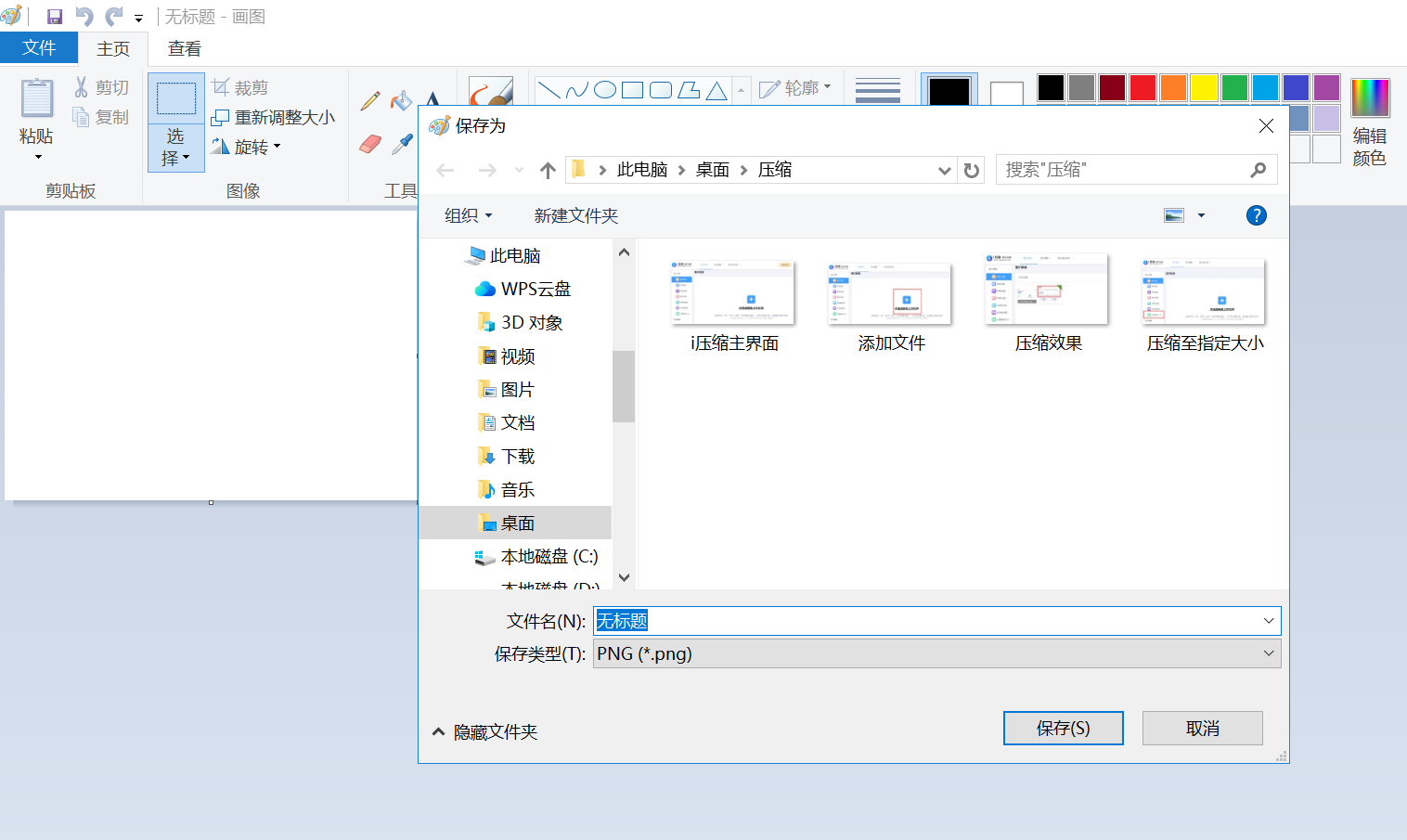
二、选择在线网页
如果说您对于图片转换的频率要求比较高,并且每次需要转换的图片数量都比较多,那么这个时候就可以选择一些在线网页来完成。目前这个方法极富便捷性:仅需登陆电脑浏览器,搜索网页的关键词,如:功能比较丰富的“i压缩”在线平台。随后,将需要转换的PNG文件上传至指定平台,选取JPG为输出格式,点击“转换”按钮即可顺利完成任务。
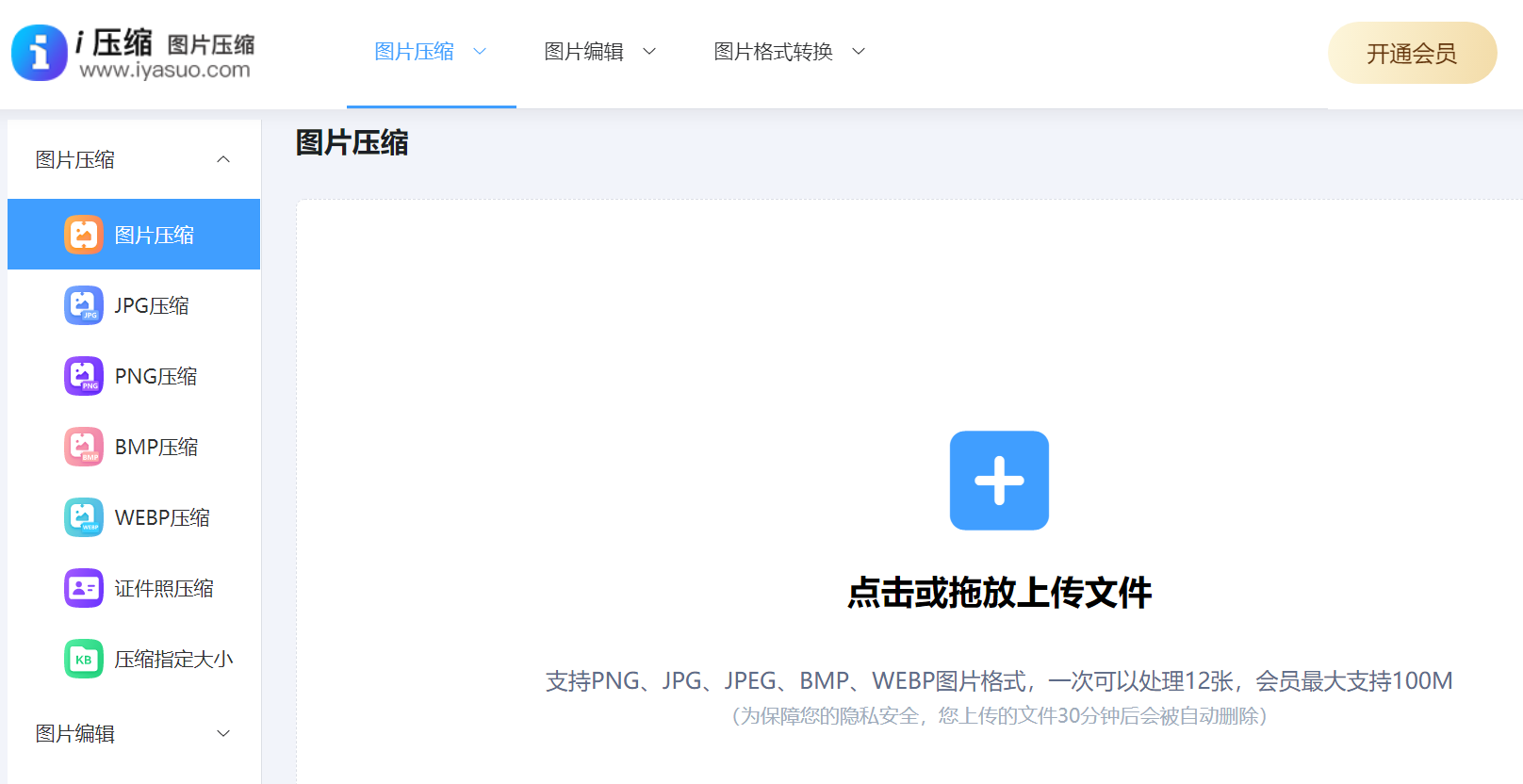
i压缩是一款简单好用的在线网页转换工具,除了支持将PNG图片转为JPG格式外,还支持图片压缩、尺寸大小修改、DPI值转换等。目前,软件能够精确地转换PNG图片到JPG格式,并且能够保持图片的质量和细节,避免图片失真或变形。此外,它还支持批量转换,能够生成高质量的JPG图片,且具有更好的色彩表现和更少的压缩损失,满足各种应用场景的需求。
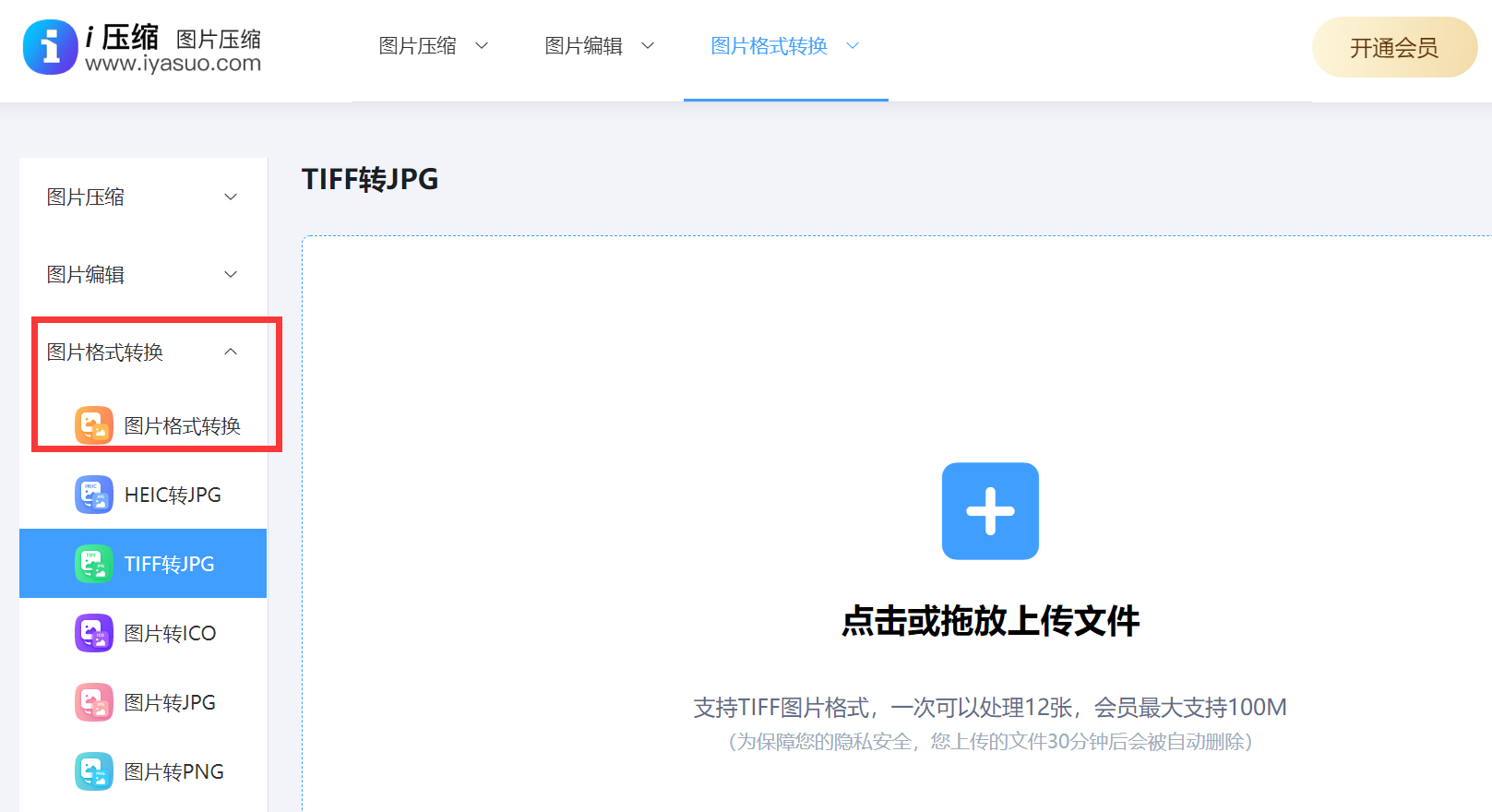
三、使用PS程序
对于设计师或是频繁需要处理庞大图片数量的用户来讲,Photoshop无疑是一款高效率且实用的必备工具。只需启动Photoshop并在菜单中选择“文件”菜单中的“脚本”选项,并在其中找到“图像处理器”工具。随后,在弹出的窗口里选中需转换的PNG文件所在目录。接着,设置输出格式为JPG,指定输出路径后点击“运行”即可实现PNG至JPG的大批量快速转换。
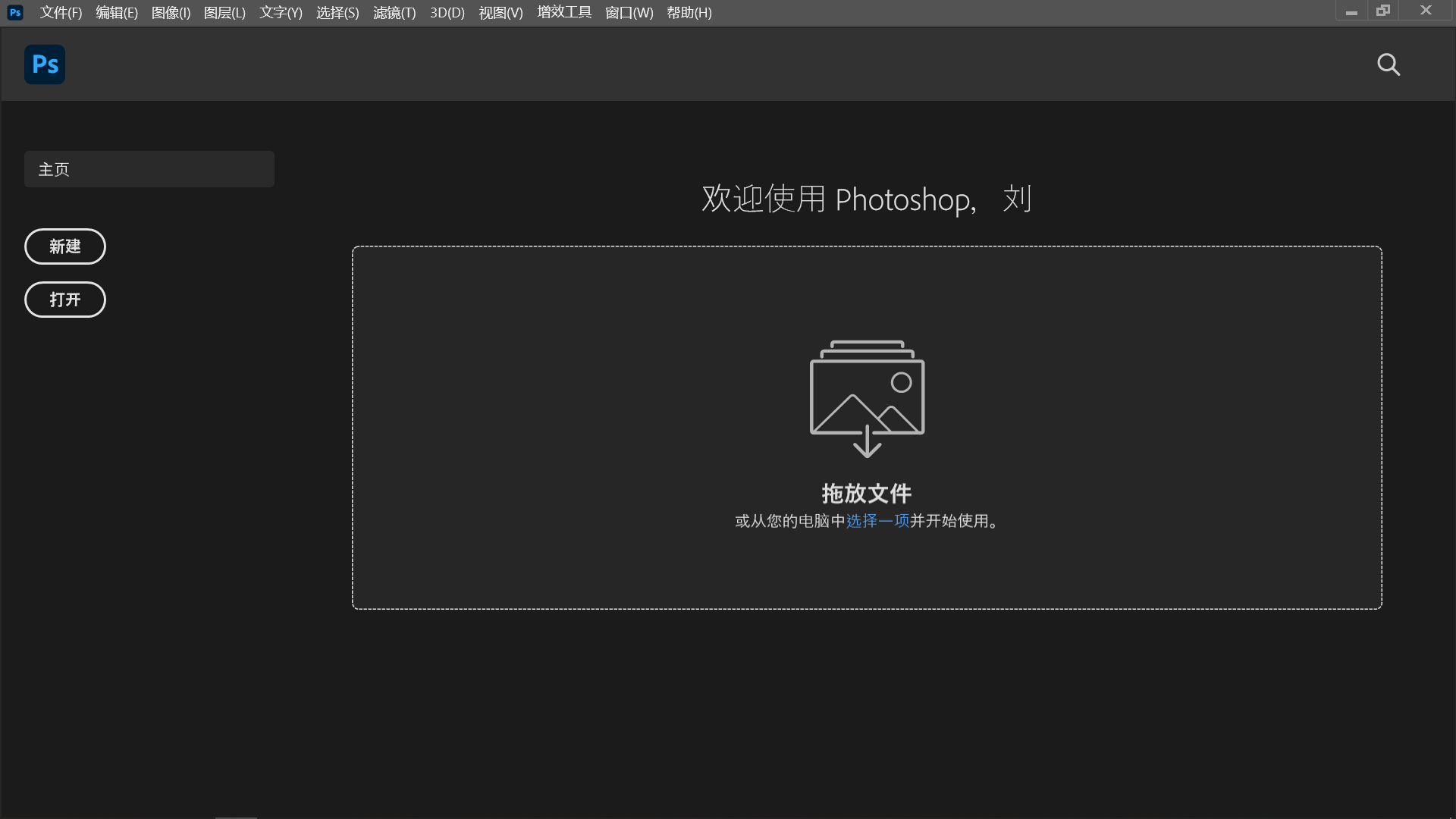
四、借助批量脚本
对于热衷于自制作品的你,运用批处理脚本转换PNG至JPG将会颇为便捷。只需在文本编辑器中敲打以下代码便可轻松实现,具体命令如下:“@echo off for %%i in (*.png) do (convert "%%i""%%~ni.jpg”。不过在执行的时候,请将加密脚本保存为以“.bat”扩展名结尾的文件,放置于PNG图像所在的文件夹内。执行该文件后,所有PNG图像将自动转化为JPEG格式,且保留在原位置未做任何修改。
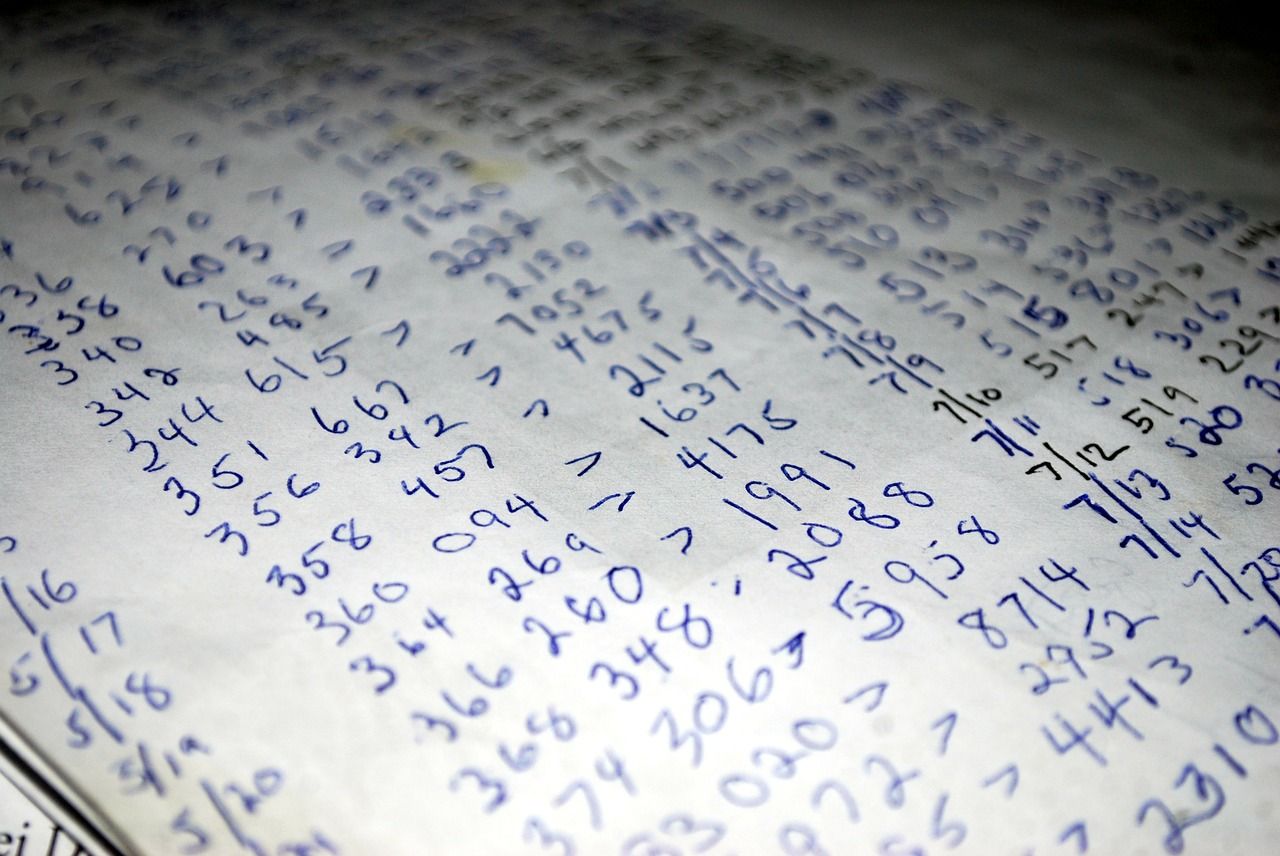
五、尝试其它工具
除了上面分享的四个方法外,如果说您对于转换格式后的图片质量有较高的要求,强烈推荐您可以尝试一下其它的工具,例如:格式工厂软件。它具有批量转换功能,使得操作简便高效。首先,打开相关软件并导入需处理的PNG图像,然后将输出格式设置为JPG,调整适当的参数后即可启动操作流程。不过这个软件也有缺点,那就是功能比较多,所以在选择的时候一定要注意。
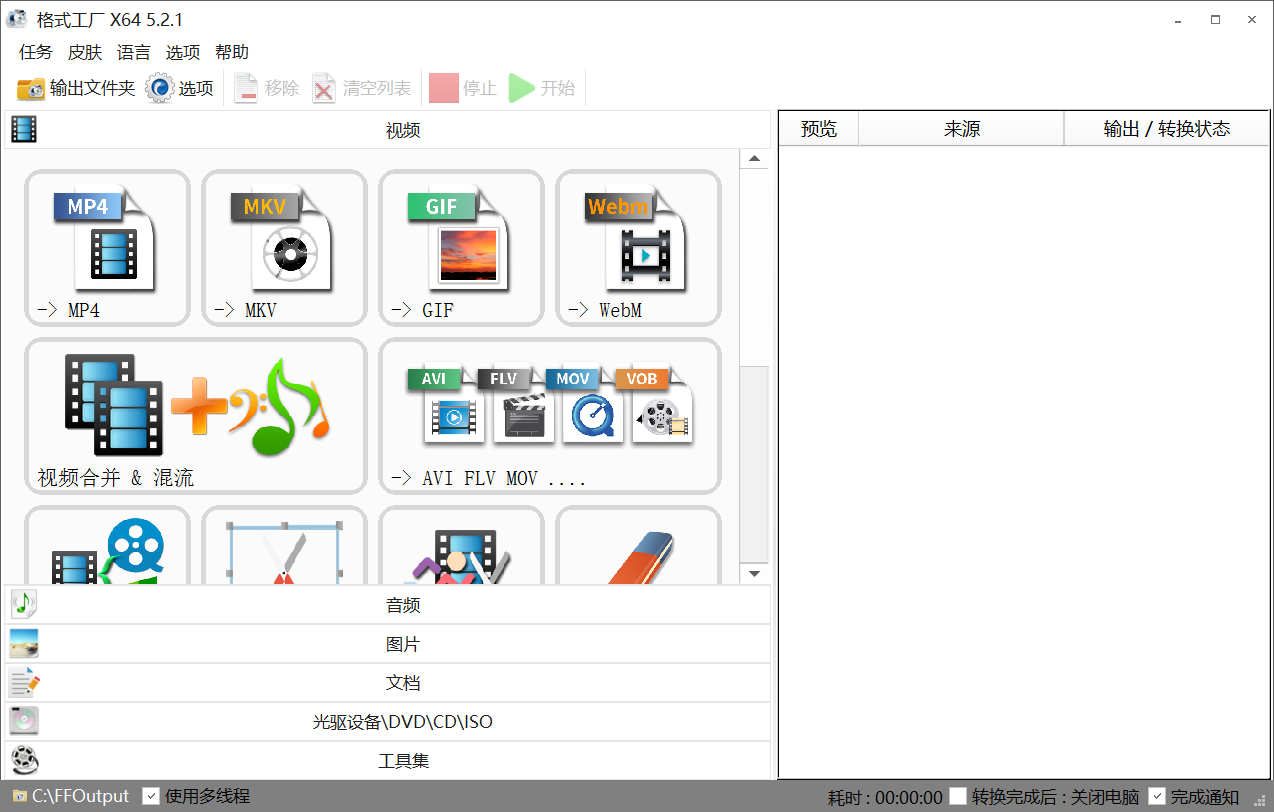
关于PNG批量转JPG的方法,小编就为大家分享到这里了,如果说您当前还有在被类似的问题困扰着,可以选择适合自己的方法手动试试看。最后总结一下:这些方法不仅方便快捷,而且能够满足不同场景下的需求,无论是为了减小文件大小、优化存储,还是适应不同的网络传输要求,都能够轻松地完成。温馨提示:如果您在使用i压缩在线网页的时候遇到问题,请及时与我们联系,祝您PNG转JPG操作成功。















